腾达(tenda)e33-k8凯发
e33带蓝牙模块,蓝牙版本v5.2,向下兼容,可以和其他蓝牙设备进行连接,传输文件。
接下来以电脑和手机为例,详细讲解蓝牙传输文件的操作步骤。
第一步:电脑蓝牙和手机配对。
1、打开手机和电脑的蓝牙,然后在电脑的蓝牙设置菜单选择“添加蓝牙或其他设备”。
2、选择“蓝牙”,在搜索到的蓝牙设备列表内,点击要配对的蓝牙设备。

3、稍等一会,电脑端所选的蓝牙设备下会出现一个pin码,先核对和手机弹出来的是否相同,若相同,点击电脑端的“连接”和手机端的“配对”。

4、稍等片刻,会提示已配对,点击“已完成”。

第二步:电脑发送文件,手机接收文件。
1、电脑上蓝牙和其他设备的菜单中,点击“通过蓝牙发送或接收文件”。
2、选择“发送文件”,选择已蓝牙配对且要接收文件的手机,点“下一步”。
3、浏览并选择要发送的文件,点“下一步”,等待手机端接收文件。

4、 手机上会弹出是否要接受文件的确认,若接受,点击“接受”即可。

第三步:手机发送文件,电脑接收文件
1、电脑上蓝牙和其他设备的菜单中,点击“通过蓝牙发送或接收文件”。
2、选择“接收文件”,点击“下一步”,等待对端设备发送文件。
3、在手机上找到要发送的文件,点击“发送”,选择“蓝牙”发送,再选择要接受文件的电脑。
4、电脑端会自动接收文件,文件接收完毕后,点击“下一步”,会让设置文件保存位置,点击“完成”。

相关问题解答:
1、为什么iphone手机及苹果的其他设备无法和e33蓝牙连接或传输文件?
答:因iphone设备的权限问题,无法和windows等不同系统的设备蓝牙连接或者文件传输。
